一、工具:wordpress
二、:登陆wordpress控制面板。
1.在“添加新页面”菜单下新建两个页面。将其中一个页面命名为“Home”(其它名称也可),作为“静态首页”。
2.将“Home”模板
设为默认模板或其它自定义模板
,根据自己的意愿在“Home”页面的正文部分中添加内容
3.
发布“Home”页面
。
3.将另一个页面命名为“Blog”(或“News”、“Articles”等),作为网站日志的预留位置。
不要为该页面使用自定义模板!
不要在Blog页面上添加内容。保留空白页面。页面上所有内容都将被忽略——页面标题除外。
发布“Blog”页面
。
二:在管理界面>设置>阅读菜单下
1.设置“主页”页面。将“Blog”页面设为“显示*近文章”,并选择“Home”页面作为“静态首页”。
保存所做修改
2./index.php?p=423这样的链接会阻碍静态主页的形成,因此需要**“固定链接”,在地址栏中显示“页面标题”。虽然叫做“静态主页”,但你只要通过修改Home页面就可以更改“主页”上的内容了。
注意事项:
不是所有WordPress主题都可以轻松转换静态首页。
**,修改固定链接
首先,在WordPrcess的后台点设置(Options),点固定链接(Permalinks)这里一共有5个选项,前四个选项直接选择就可以支持,不需要特殊处理
如果你不懂标签的话,我建议你看下这个:
%year%年份
%monthnum%月份
%day%日期
%hour%小时
%minute%分钟
%second%秒
%post_id%文章的ID
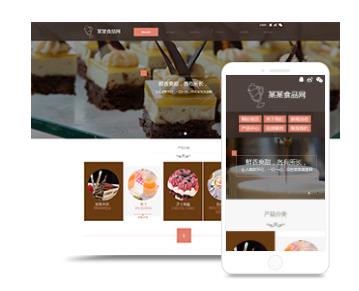
%category%目录
%author%作者
我说用的是/%category%/%post_id%.html,看好了,html是静态化网页的关键。
第二,上传.htaccess文件
做了上面的,首页能进去,但是文章进去就报错是吧!因为还没有做*重要的一步上传.htaccess.到根目录。
在这里介绍一下.htaccess(百度的):.htaccess文件(或者”分布式配置文件”)提供了针对目录改变配置的方法,即,在一个特定的文档目录中放置一个包含一个或多个指令的文件,以作用于此目录及其所有子目录。作为用户,所能使用的命令受到限制。管理员可以通过Apache的AllowOverride指令来设置。
这个文件很特别,你在WIN里他是不能被创建的(注意他前面是有小数点的),所以我们必须用其他格式的文件编辑好,再上传到FTP中改写。
创建一个htaccess.txt文件,在里面添加下面的代码:
# BEGIN WordPress
<IfModule mod_rewrite.c>
RewriteEngine On
RewriteBase/
RewriteRule ^index\.php$– [L]
RewriteCond%{REQUEST_FILENAME}!-f
RewriteCond%{REQUEST_FILENAME}!-d
RewriteRule./index.php [L]
</IfModule>
# END WordPress
然后将这个文件上传到你的网站FTP的更目录下,改名为.htaccess。
刷新一下网页看看,是不是每个链接都能用了!而且没有了讨厌的index.php
WordPress自动生成真实存在的静态页面设置方法:
方法很简单只需要下载安装一个名叫cos-html-cache的wordpress插件即可。
COS-HTML-Cache是一个非常有效的WordPress页面缓存插件,使WordPress网站响应速度更快。基于URL重写,该插件将自动生成真正的HTML文件,当有用户或搜索引擎蜘蛛来访问你的伪静态页面时,该插件会自动更新HTML文件及其相关的文章修改。
可以在wordpress后台选择插件>安装插件,输入cos-html-cache然后搜索安装,*后在启用即可。或者到wordpress网站下载cos-html-cache压缩包,解压后用FTP上传到/wp-content/plugins/目录下面,然后在后台启用。
插件安装成功生效以后,并不会马上生成html静态文件,当下次用户进入或者有蜘蛛到访的情况下,它才会自动生成或更新html文件。如果想快速生成html文件看下效果,可以使用站长工具里面的死链接检测,并模仿蜘蛛来访问自己的网站即可。
有些新手就会问:文件不存在为什么却可以正常访问呢?呵呵,这就是伪静态的奥妙所在啦。什么叫“伪静态”?其中的“伪”就是指伪装的意思。就是指静态文件并不真实存在,其实和动态差不多的,用户访问的时候还是要从数据库中读取,只是看
起来像静态化。这样其实还会影响访问速度、消耗服务器内存,一旦数据库出错或者崩溃,整个网站可能都无法访问。但如果使用真静态页面的话,则会有效避免上
述问题。怎样做到让文件真实存在呢?这样访问速度就会快很多,也可以减少服务器消耗,怎样做到呢?下面就简单介绍一下。wordpress如何设置真静态化处理?如何让wordpress自动生成真实存在的静态化文件呢?其实很简单,只需要下载安装一个名叫cos-html-cache的wordpress插件即可。COS-HTML-Cache是一个非常有效的WordPress页面缓存插件,使你的WordPress网站响应速度更快。基于URL重写,该插
件将自动生成真正的HTML文件,当有用户或搜索引擎蜘蛛来访问你的伪静态页面时,该插件会自动更新HTML文件及其相关的文章修改。你可以在wordpress后台选择插件>安装插件,输入cos-html-cache然后搜索安装,*后在启用即可。或者到wordpress网站下载cos-html-cache压缩包,解压后用FTP上传到/wp-content/plugins/目录下面,然后在后台启用。插件安装成功生效以后,并不会马上生成html静态文件,当下次用户进入或者有蜘蛛到访的情况下,他才会自动生成或更新html文件。如果你想快速生成html文件看下效果,可以使用站长工具里面的死链接检测,并模仿蜘蛛来访问你的网站即可。如果没有生成静态化文件怎么办呢?我将会在下篇*文中介绍。
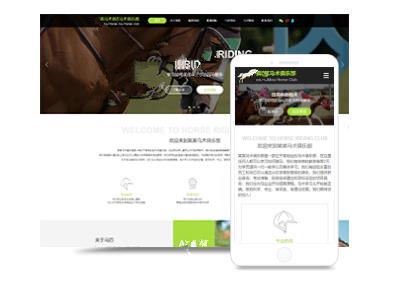
wordpress默认自带的那2个插件,不建议用,卸载掉。 首先你的有一个 sitemap的插件,老魏用 Google XML Sitemaps。 然后****s链接的过程中难免会有某些链接是 ****的,这时候不需要你特意去找(也未必能找到),只需要安装 Really Simple SSL插件。 再次使用 WP Acceleration for China,解决google字体延迟和
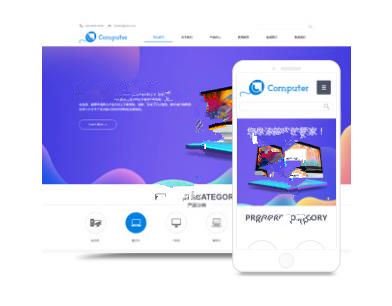
一.添加分类目录 添加文章前,你可以先将你需要分类目录添加进去。操作为进入WordPress控制面板-菜单中“文章”-“分类目录”。其中分类目录名就是分类显示名称,分类目录别名其实就是分类目录的URL友好的另外一个名称(如,红色部分),个人认为这个别名*好不要过长,*好用分类目录名的英文名。 二.设置固定链接形式 然后,到菜单中的“设置”-“固定链接”,更改默认的链接形式,以此提高
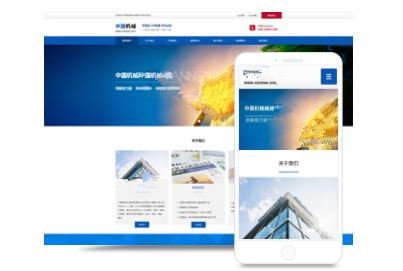
WordPress进入管理后台的方法 当您退出登录后,WordPress的页面会转变为正常的前台页面。若想重新进入管理后台,只需在地址栏的****后面加上特定路径即可。具体步骤如下: 1.确保您当前处于WordPress网站的前台页面,而非管理后台。 2.在浏览器的地址栏中,找到并输入您WordPress网站的域名后,加一个斜杠(/),然后输入“/wp-admin”。例如,您的网站地址是***
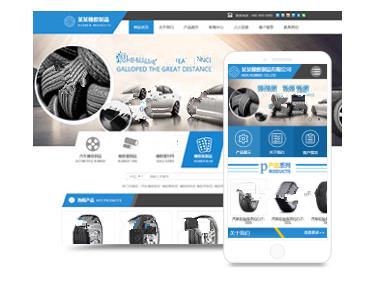
记一次修改登录wordpress后台 方法1:首先找到WP数据库的wp_users表,在这里可以看到默认的用户admin,它的密码是加密过的。这时,我们可以修改这条数据,找到user_pass这个域,把它原来的一长串数据删掉,写上你的密码,比如123456。这时,你会看到一个函数的下拉框,把它选择为MD5。这是为了把你的密码进行MD5算法加密,再保存。这样